情報番号:720256 【更新日:2013.12.26】
「Google Chrome(TM)」ブックマークによく見るWebサイトを登録する方法
| 対応機種 | REGZA Tablet AT374/28K REGZA Tablet AT501/28JT REGZA Tablet AT503/28J REGZA Tablet AT503/38J REGZA Tablet AT703/28J REGZA Tablet AT703/58J |
|---|---|
| プラットフォーム | Android(TM)4.2,Android(TM)4.3 |
| カテゴリ | インターネット |
回答・対処方法
はじめに
「Google Chrome(TM)」を使用してWebサイトを見る際に、よく見るWebサイトをブックマークに登録しておくと、URLを入力しなくてもタップするだけで簡単に目的のWebサイトを開くことができます。
ここでは、Webサイトをブックマークに登録する方法を説明します。
操作手順
※モデル、タブレットの向き(縦/横)によっては、[お気に入り]トレイが画面下部ではなく、右側に表示されます。
※バージョンによって若干画面が異なります。
- ホーム画面上の[Google Chrome]アイコンをタップします。
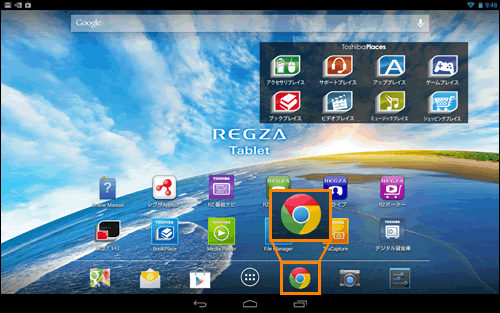 (図1)
(図1)
- 「Google Chrome」が起動します。ブックマークに登録したいWebサイトを開きます。
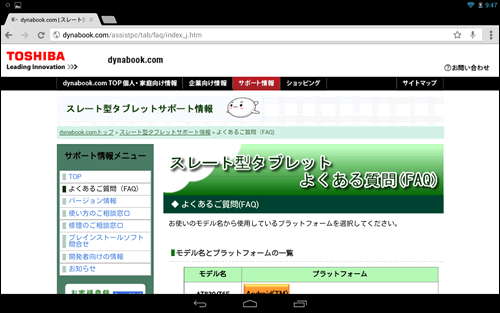 (図2)
(図2)
- 画面右上の[ブックマークの追加]アイコン(
 )をタップします。
)をタップします。
※[ブックマークを編集]アイコン( )が表示されている場合は、現在開いているページがすでにブックマークに登録されていることを表します。ブックマークを確認してください。
)が表示されている場合は、現在開いているページがすでにブックマークに登録されていることを表します。ブックマークを確認してください。
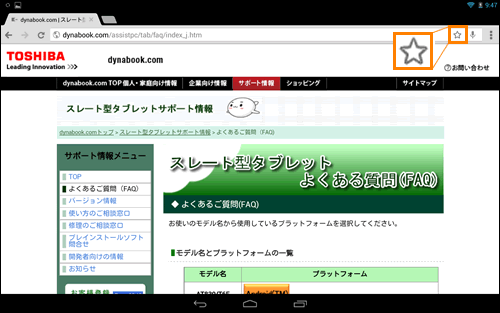 (図3)
(図3)
- 「ブックマークの追加」画面が表示されます。[保存]をタップします。
※名前を変更したい場合は”名前”欄をタップして文字を入力してください。
※保存先のフォルダを変更したい場合は”保存先フォルダ:”欄をタップしてフォルダを選択してください。
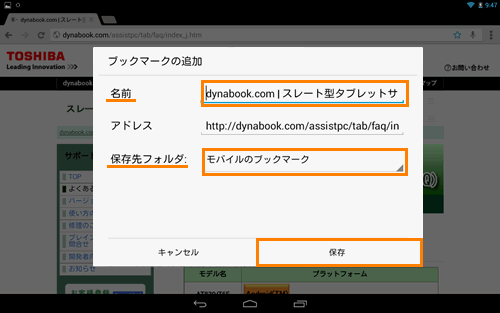 (図4)
(図4)
ブックマークにWebサイトを登録する方法は以上です。ブックマークに追加されているか確認してください。
<登録したブックマークを見る方法>
a.画面右上の[メニュー]アイコン( )をタップし、表示されたメニューから[ブックマーク]をタップします。
)をタップし、表示されたメニューから[ブックマーク]をタップします。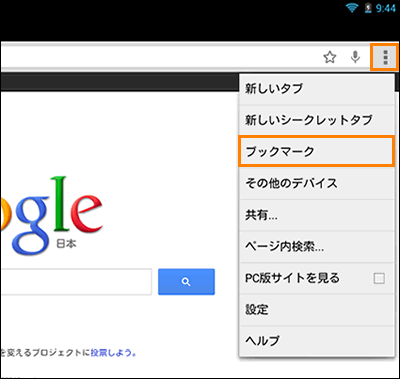 (図5)
(図5)
b.「ブックマーク」画面が表示されます。画面左上の[モバイルのブックマーク]をタップします。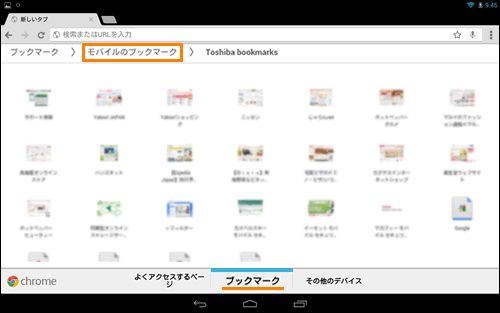 (図6)
(図6)
c.「モバイルのブックマーク」画面が表示されます。
※手順4で”保存先フォルダ:”を変更した場合は、選択したフォルダをタップしてください。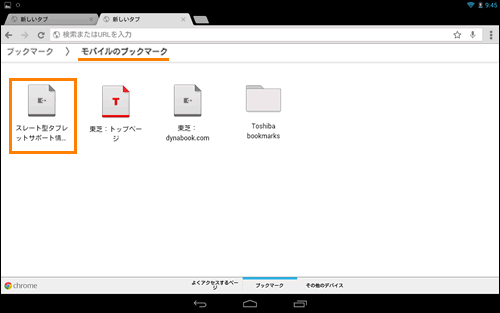 (図7)
(図7)
関連情報
- よく見るWebサイトをブックマークから開きたい場合は、以下のリンクを参照してください。
[720255:「Google Chrome(TM)」ブックマークに登録したWebサイトを開く方法]
- ブックマークに登録したWebサイトが不要になり削除したい場合は、以下のリンクを参照してください。
[720257:「Google Chrome(TM)」ブックマークに登録したWebサイトを削除する方法]
以上
